
Leter du etter solide løsninger for Oculus Rift S-mikrofonen som ikke fungerer? Hvis ja, har du kommet til rett sted. Vi har satt sammen en fullstendig liste over rettelser som har hjulpet andre brukere med å løse problemet. Les og sjekk det ut!
Prøv disse løsningene:
Du trenger ikke å prøve dem alle; bare jobbe deg nedover på listen til du finner den som gjør susen.
- Gjør noen grunnleggende feilsøking
- Oppdater enhetsdriverne
- Gi tilgang til mikrofonen din
- Sjekk lydinnstillingene
- Endre innstillingene for strømstyring
Fix 1 - Gjør noen grunnleggende feilsøking
For å feilsøke midlertidige enhetsfeil, kan du prøve noen vanlige løsninger:
- Koble fra Oculus Rift S-hodesettet og koble den tilbake til datamaskinen . Dette burde få hodesettet til å fungere, men ifølge noen brukere er dette bare en midlertidig løsning, og du må gjøre tilkoblingen på nytt hver gang datamaskinen starter på nytt.
- Prøv en annen USB-port bare hvis den forrige porten du bruker, er ødelagt eller ikke kan gi nok strøm til hodesettet.
Hvis du går gjennom trinnene ovenfor, men problemet vedvarer, fortsett til de mer kompliserte løsningene nedenfor.
Fix 2 - Oppdater enhetsdriverne
Problemet med mikrofon som ikke fungerer vil sannsynligvis være driverrelatert. For å holde Oculus Rift S-hodesettet i topp-stand, bør du oppdatere enhetsdriverne regelmessig.
Du kan søke etter den nyeste driveren fra nettstedet til enhetsprodusenten. Men hvis du ikke har tid, tålmodighet eller ferdigheter til å oppdatere driveren manuelt, kan du gjøre det automatisk med Driver lett .
Driver Easy vil automatisk gjenkjenne systemet ditt og finne de riktige driverne for det. Du trenger ikke å vite nøyaktig hvilket system datamaskinen din kjører, du trenger ikke å bli plaget av feil driver du ville lastet ned, og du trenger ikke å bekymre deg for å gjøre en feil når du installerer.
Du kan oppdatere driverne automatisk med enten GRATIS eller Pro-versjonen av Driver Easy. Men med Pro-versjon det tar bare to trinn
- nedlasting og installer Driver Easy.
- Kjør Driver Easy og klikk på Skann nå knapp. Driver Easy vil da skanne datamaskinen din og oppdage eventuelle drivere.
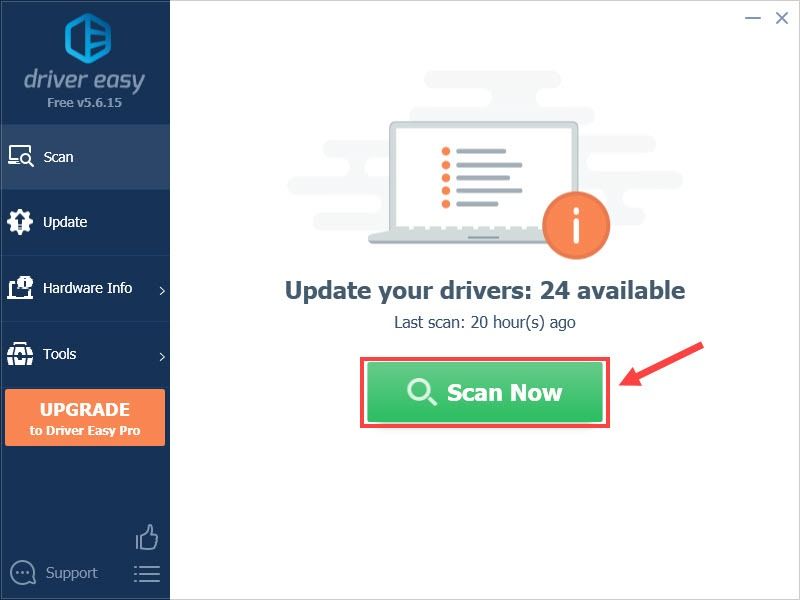
- Klikk på Oppdater knappen ved siden av flagget Rift S-sjåfør og USB-adapterdriver for å automatisk laste ned den riktige versjonen av driveren, kan du installere den manuelt (du kan gjøre dette med den GRATIS versjonen).
Eller klikk Oppdater alt for å automatisk laste ned og installere riktig versjon av alle driverne som mangler eller er utdaterte på systemet ditt. (Dette krever Pro-versjon som kommer med full støtte og en 30-dagers pengene tilbake-garanti. Du blir bedt om å oppgradere når du klikker på Oppdater alt.)
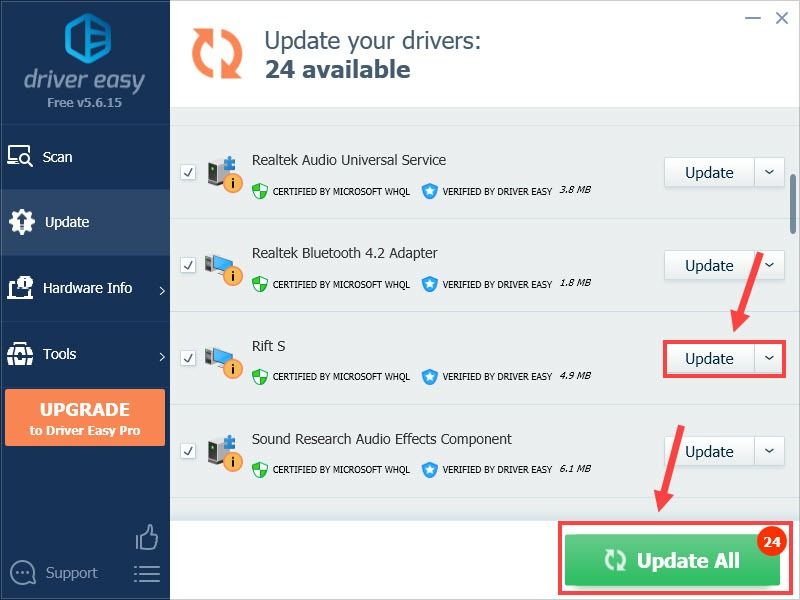
Hvis du trenger hjelp, kan du kontakte Driver Easy’s supportteam på support@letmeknow.ch .
Sjekk nå hvordan hodesettmikrofonen fungerer. Hvis driveroppdateringen ikke hjelper, fortsett til den tredje løsningen nedenfor.
Fix 3 - Gi tilgang til mikrofonen din
Hvis du bruker Windows 10, er en av grunnene til at mikrofonen ikke fungerer at mikrofontilgangen din er deaktivert ved et uhell. Og du bør la systemet og applikasjonene bruke Oculus Rift S-mikrofonen din.
- Trykk på tastaturet Windows-logonøkkel og Jeg samtidig.
- Velg Windows-innstillingsmenyen Personvern .
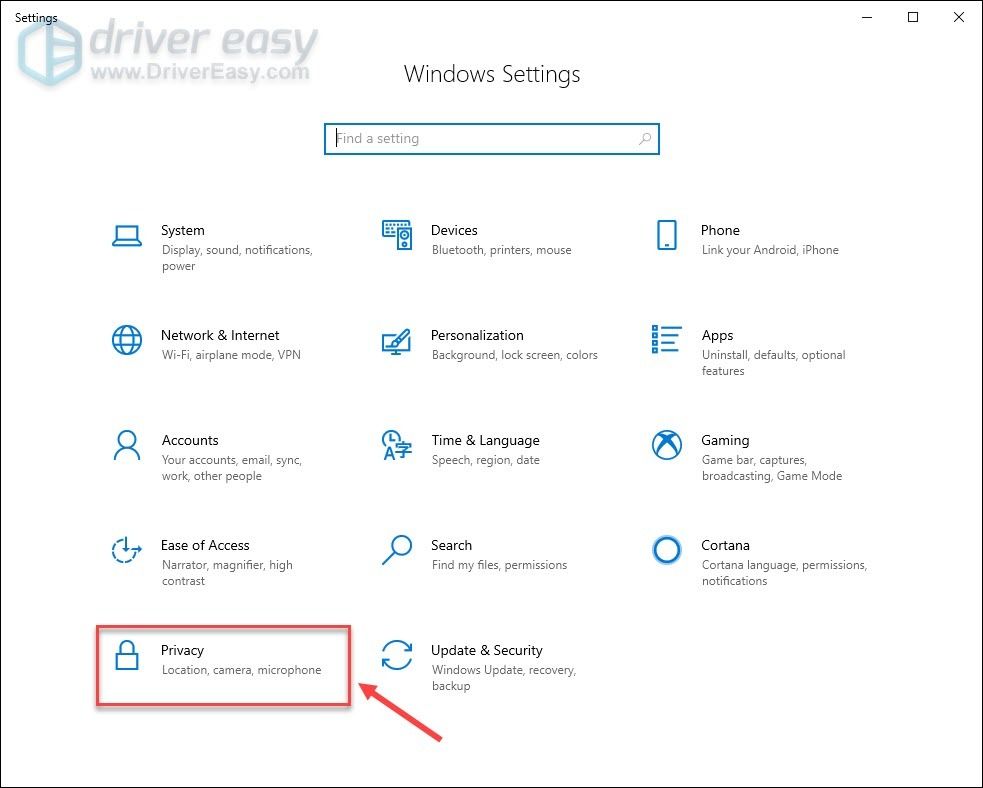
- Å velge Mikrofon på venstre rute. Klikk deretter på Endring knapp og slå på Tilgang til mikrofon for denne enheten.
Rull ned og sørg for at bryteren er på under Tillat apper å få tilgang til mikrofonen din.
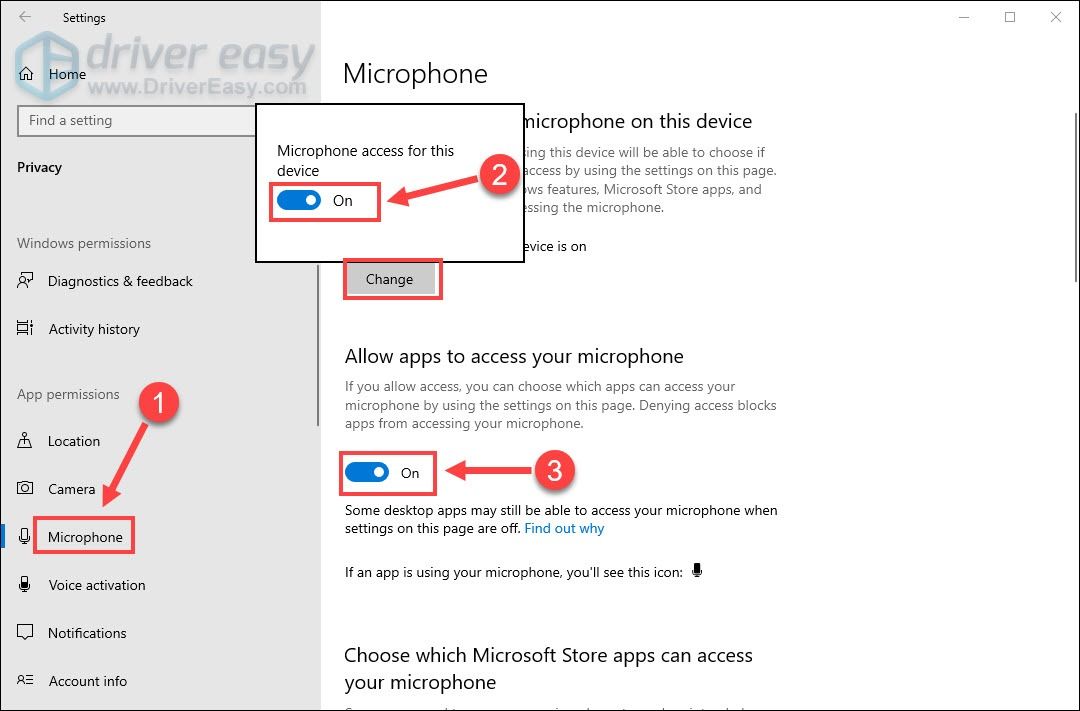
- Bla til Tillat skrivebordsprogrammer for å få tilgang til mikrofondelen og slå på knappen nedenfor.
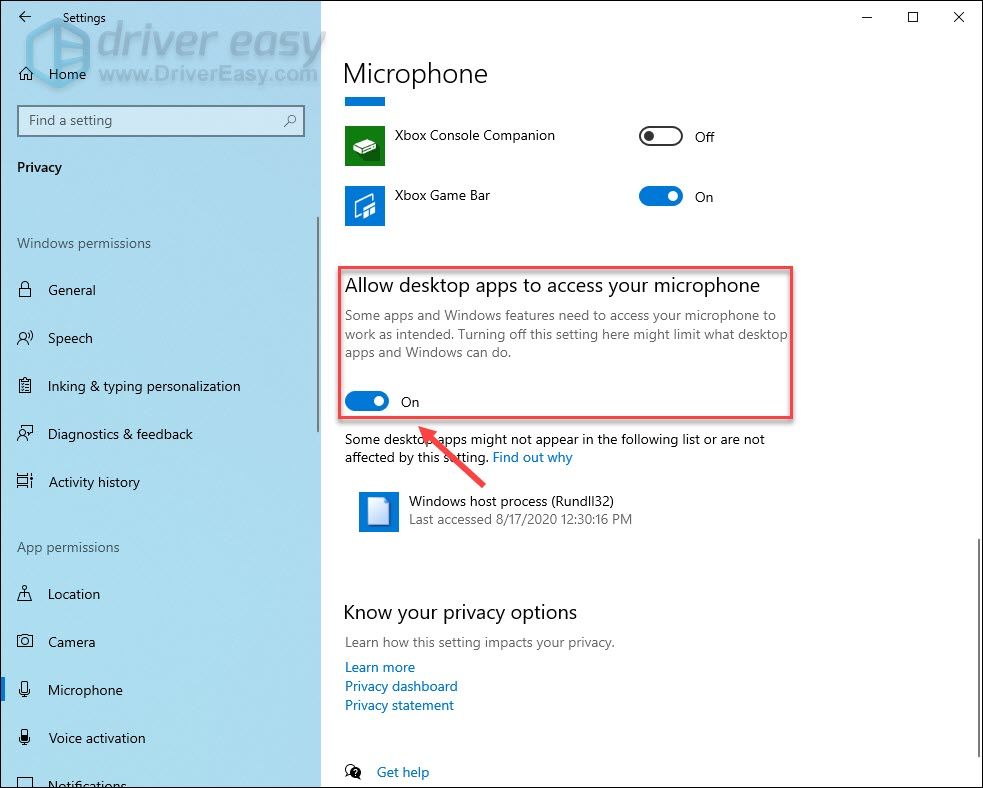
Test Oculus Rift S-mikrofonen din med et spill eller program. Fremdeles ikke hell? Sjekk ut neste metode da.
Fix 4 - Kontroller lydinnstillingene
I de fleste tilfeller blir Oculus Rift S-hodetelefonmikrofonen din angitt som standard inngangsenhet når den er riktig tilkoblet. Men hvis ikke, vil ikke mikrofonen overføre stemmen din i det hele tatt, og du bør sjekke lydinnstillingene og gjøre ting riktig.
- trykk Windows-logonøkkel og R på tastaturet samtidig for å påkalle Run-kommandoen. Skriv deretter inn kontroll i tekstfeltet og klikk OK .
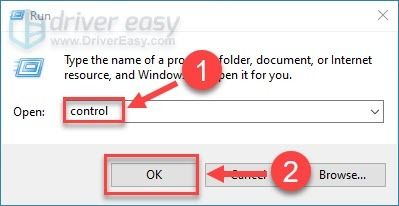
- Å velge Små ikoner ved siden av Vis av, og klikk deretter Lyd .
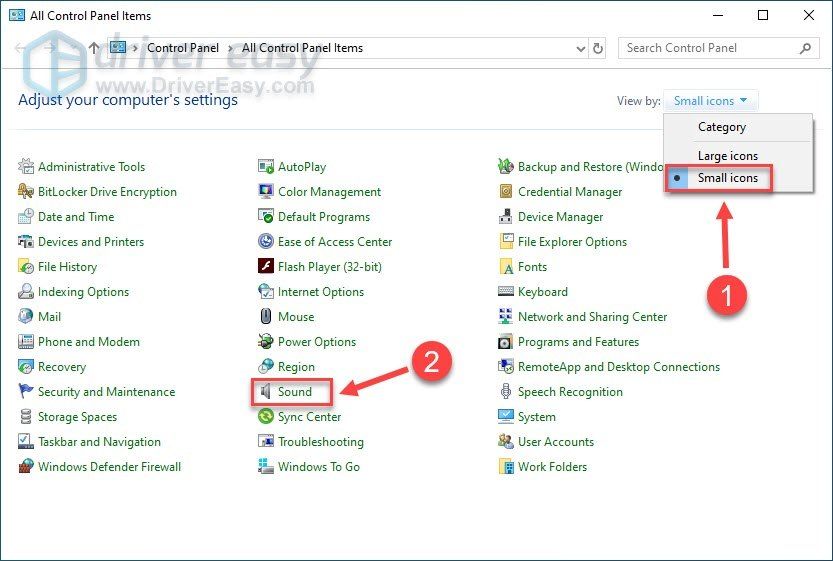
- På Innspilling kategorien, sørg for at Oculus Rift S-mikrofonen er aktivert . Høyreklikk deretter på den og velg Angi som standard enhet . Merk av hvis du ikke ser mikrofonen din Vis deaktiverte enheter først.
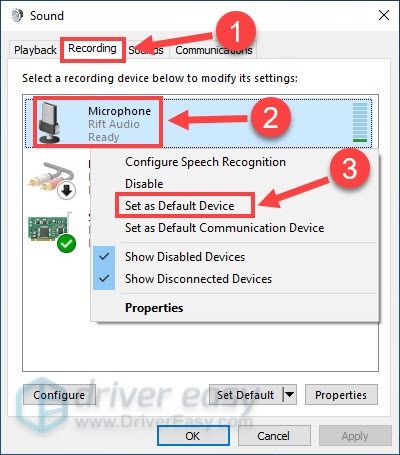
- Klikk på Oculus Rift S-mikrofonen og klikk Eiendommer .
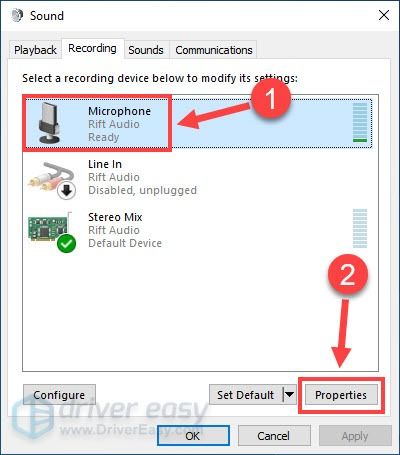
- Naviger til Nivåer fanen. Forsikre mikrofonen er ikke dempet og skru opp volumet til maks . Klikk deretter OK for å lagre endringene.
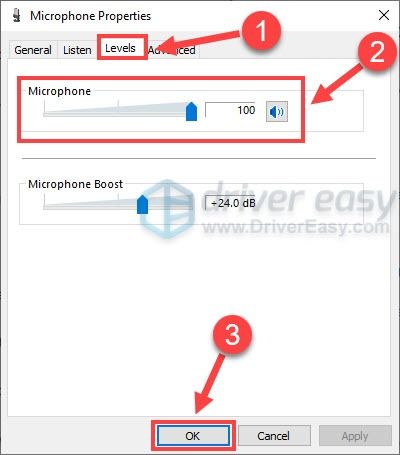
Kan du bruke Oculus Rift S-mikrofonen nå? Hvis ikke, er det den siste løsningen du kan prøve.
Fix 5 - Endre innstillingene for strømstyring
Noen ganger vil datamaskinen slå av USB-rotnavet ditt for å spare strøm, men det dårlige er at forbindelsen blir ustabil, og enda verre vil Oculus Rift S-mikrofonen slutte å fungere. Følg trinnene her for å justere innstillingene:
- Type Enhetsbehandling i søkeboksen og klikk Enhetsbehandling .
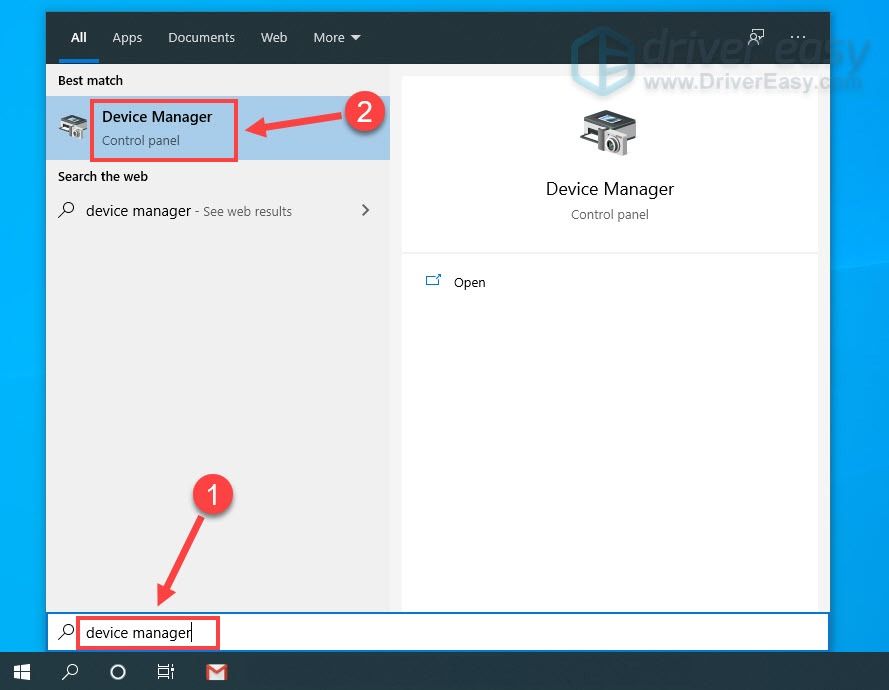
- Dobbeltklikk Universal Serial Bus-kontrollere . Høyreklikk deretter USB-rotnav fra listen og velg Eiendommer .
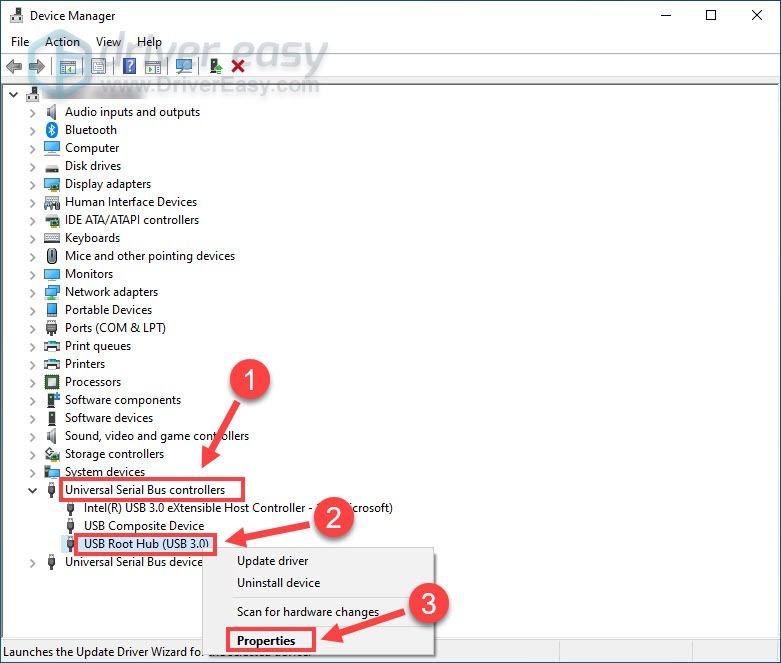
- Naviger til Strømstyring fanen og fjern merket for boksen ved siden av Tillat datamaskinen å slå av denne enheten for å spare strøm. Klikk deretter OK .
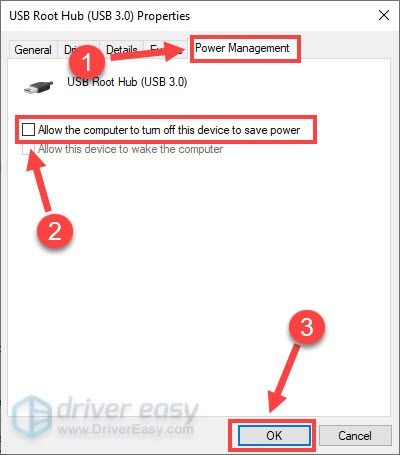
- Hvis du har mer enn ett USB-rotnav, gjentar du trinnene ovenfor for å deaktivere strømstyringen for dem alle.
- Gå tilbake til vinduet Enhetsbehandling, dobbeltklikk VR-øyeenheter for å utvide kategorien.
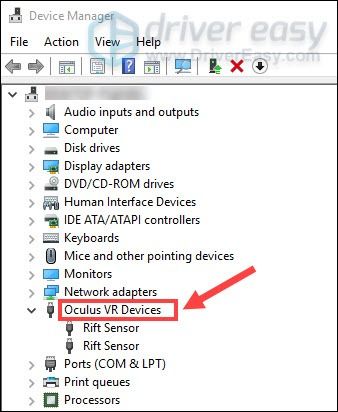
- Høyreklikk Rift Sensor og velg Eiendommer .
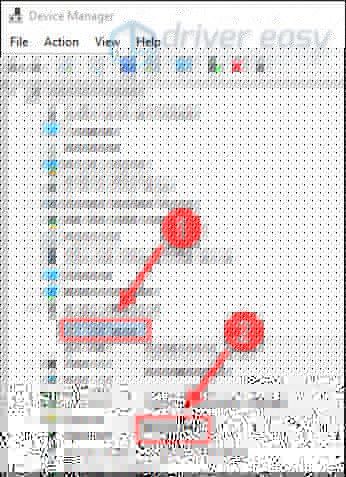
- Velg Strømstyring fanen og fjern merket La datamaskinen slå av denne enheten for å spare strøm . Klikk deretter på OK for å bruke endringene.
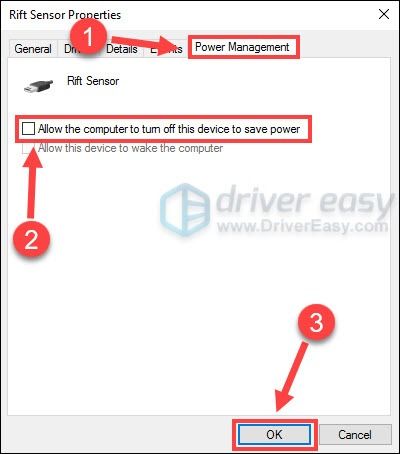
- Gjenta trinnene for å deaktivere strømsparealternativet til alle Rift-sensorene.
Når du er klar, bør du se Oculus Rift S-mikrofonen gå tilbake til normal og gi deg VR-opplevelsen som forventet.
Forhåpentligvis løser en av løsningene ovenfor Oculus Rift S-mikrofonen ikke fungerer. Hvis du har spørsmål eller forslag, er du velkommen til å legge igjen en kommentar nedenfor.
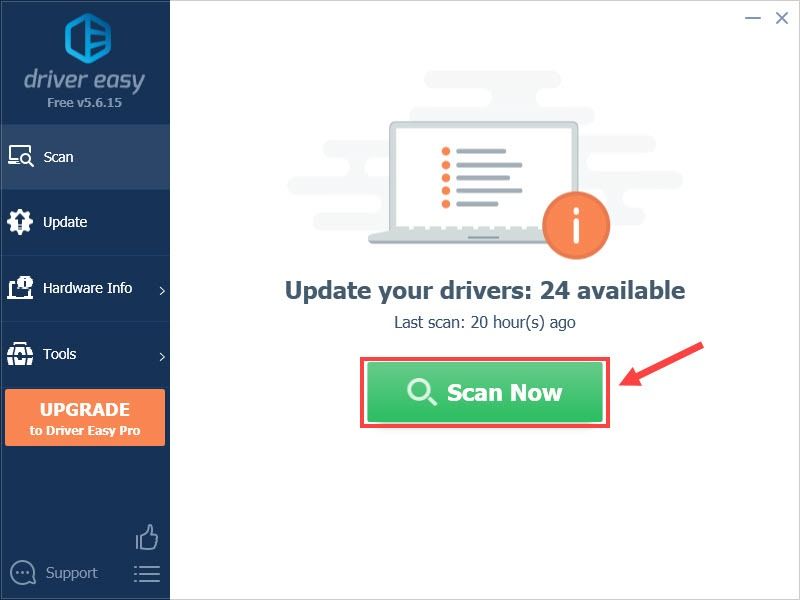
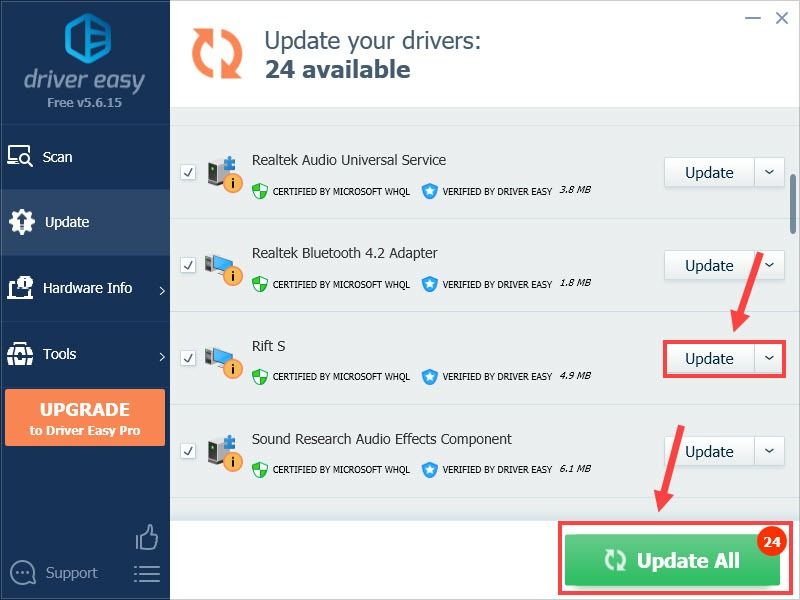
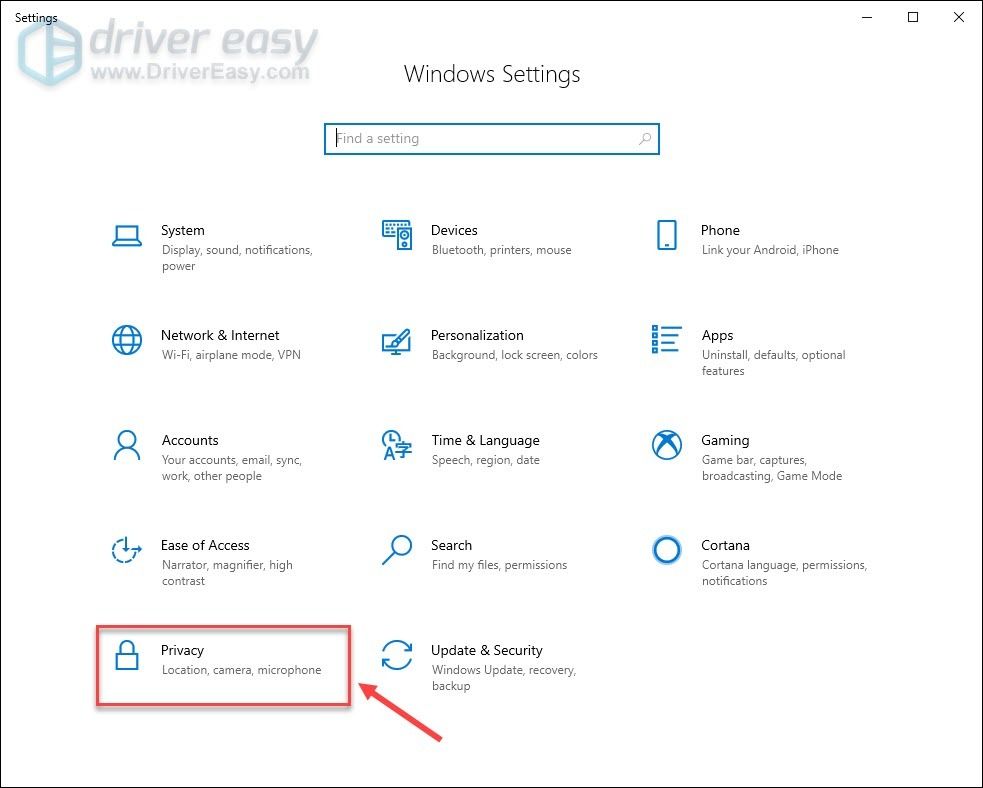
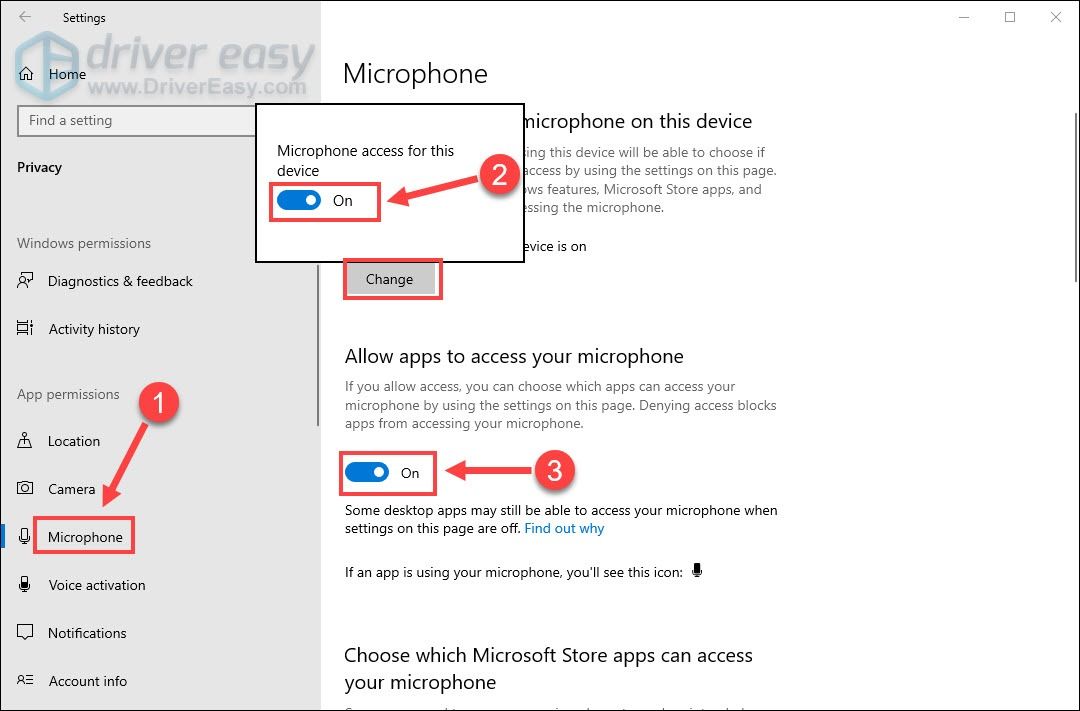
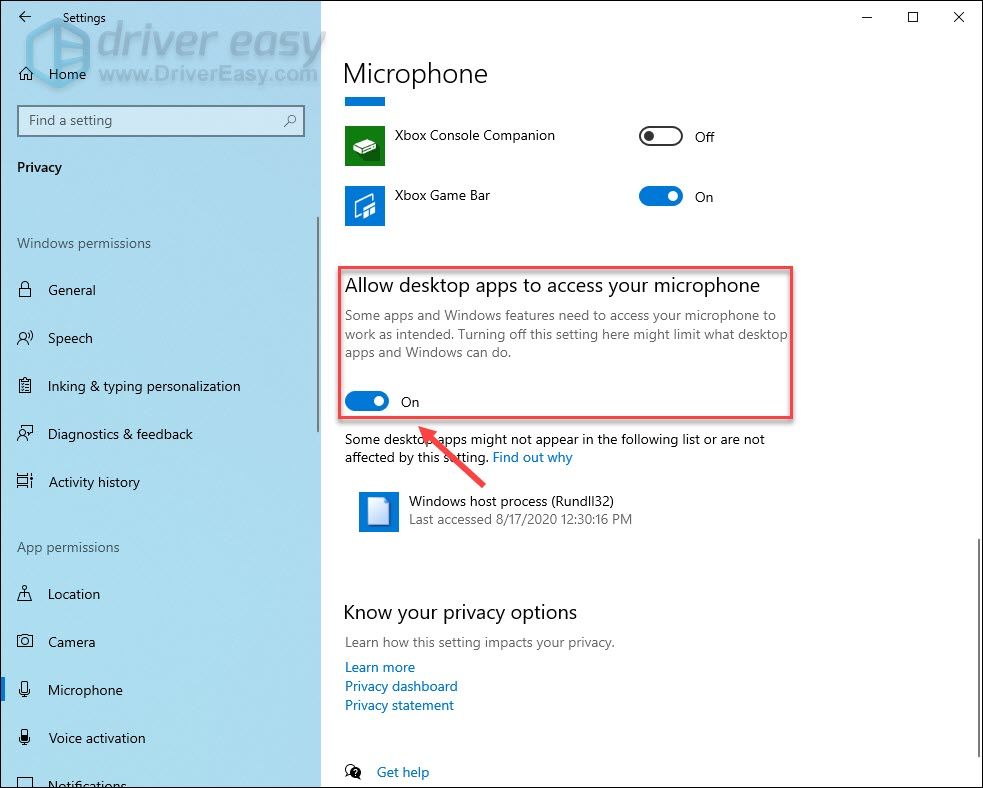
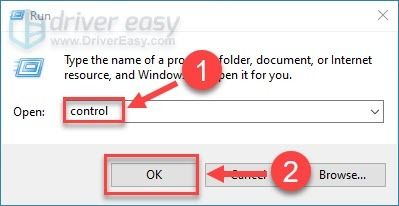
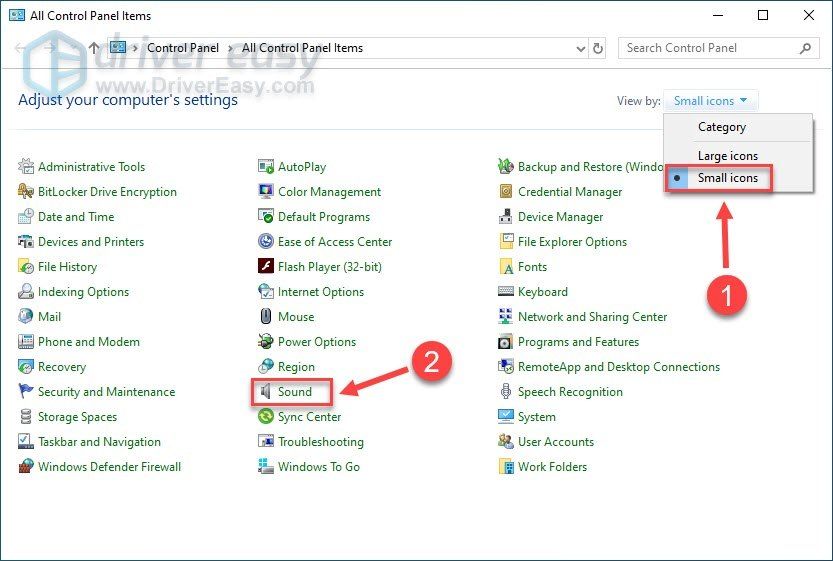
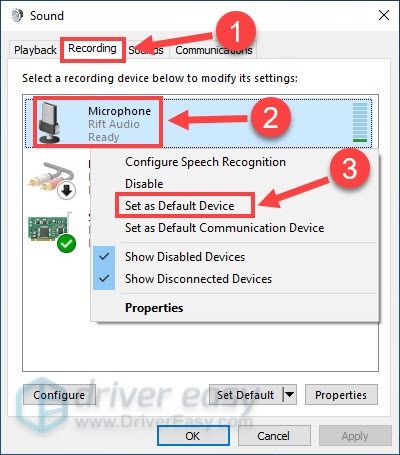
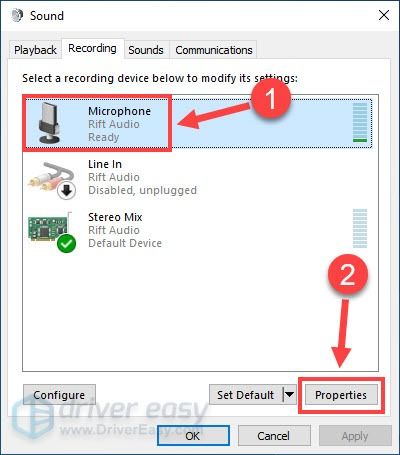
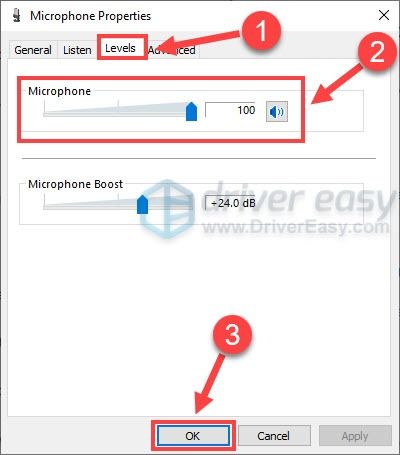
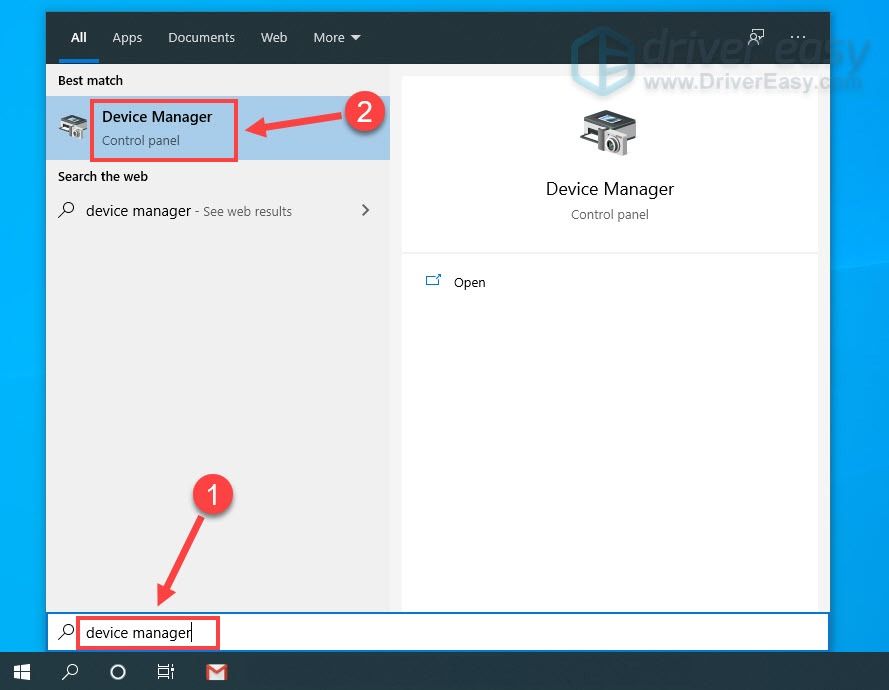
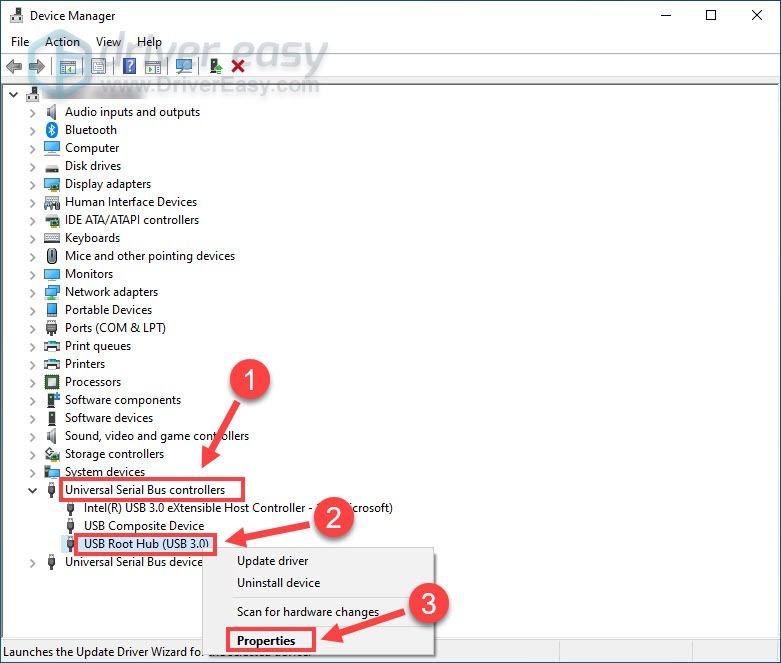
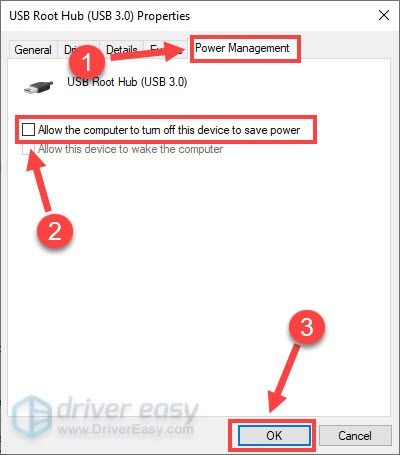
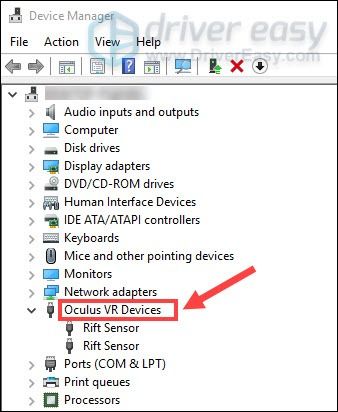
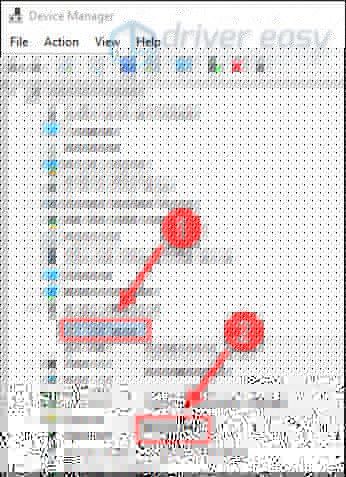
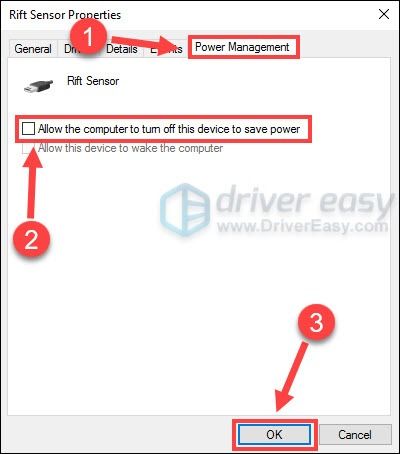

![[Løst] PC-krasj når du spiller spill](https://letmeknow.ch/img/knowledge-base/08/solved-pc-crashing-when-playing-games-1.jpg)

![[Fikset] Beskyttelse av lokale sikkerhetsmyndigheter er av](https://letmeknow.ch/img/knowledge-base/41/fixed-local-security-authority-protection-is-off-1.png)

![[LØST] Datamaskinen slås på, men ingen skjerm (2022)](https://letmeknow.ch/img/knowledge/31/computer-turns-no-display.jpg)
